DxO FILM PACK V2.0 Manuel utilisateur
Vous trouverez ci-dessous de brèves informations sur FilmPack v2. Ce logiciel transforme vos photos numériques en leur donnant l'aspect de photos argentiques. Il offre des rendus de films noir et blanc ou couleur, le grain des films, la possibilité de mixer rendu et grain, et l'usage de filtres colorés et virages métalliques pour une création artistique sans limites.
PDF
Télécharger
Document
tdm Table des matières Introduction 0 Découvrir les rendus argentiques et le grain 1 L’application autonome 2 Plug In Photoshop 3 Module DxO Optics Pro v5.3.1 4 Liste des films et des filtres contenus dans DxO FilmPack v2 et caractère du rendu 5 Tableau de correspondance 6 DxO FilmPack v2 Guide d’utilisation Table des matières Introduction 18 Pour approfondir 3 Les usages de DxO FilmPack 18 Traitement de l’image Annexe 1 4 Installer FilmPack Découvrir les rendus argentiques et le grain 5 Un fonctionnement très simple 8 Pour approfondir 19 19 L iste des films et des filtres contenus dans DxO FilmPack v2 et caractère du rendu 4 Comment utiliser DxO FilmPack ? 5 tdm 18 Préparation de l’image 3 3 Le concept DxO FilmPack Chapitre 1 Annexe 2 22 0 1 2 3 4 8 A. Le rendu colorimétrique des films 9 B. Le grain des films 9 C. Choisir son type de film Chapitre 2 12 L’application autonome 12 Se servir tout de suite de DxO FilmPack 13 Pour approfondir 13 A. Personnalisation de l’interface 14 B. Visualiser l’effet des corrections 14 C. Sauvegarder une image Chapitre 3 15 Plug In Photoshop 15 Utiliser DxO FilmPack dans Photoshop 16 Pour approfondir 16 Préparation de l’image 16 Sauvegarde de l’image Chapitre 4 17 Module DxO Optics Pro v5.3.1 17 Utiliser Film Pack un flux de traitement DxO Optics Pro 5 6 Introduction Le concept DxO FilmPack Le logiciel DxO FilmPack permet très simplement de donner à toute image numérique le cachet d’une photo faite à l’aide d’un film noir et blanc ou couleur, y compris en retrouvant les rendus mythiques de pellicules utilisés par les grands maîtres de la photo du siècle dernier. Son usage est très facile et repose sur la modification des caractéristiques de l’image de base pour se rapprocher au mieux de la réaction à la couleur et à la lumière du film d’origine, puis à l’application d’une couche de grain qui donne la matière et la personnalité des pellicules. Evidemment, DxO FilmPack génère une copie sans toucher à votre original…qui pourra être conservé ou utilisé pour essayer encore d’autres rendus de films. DxO FilmPack offre ainsi : • • le rendu de nombreux films argentiques noir et blanc ou couleur, à partir de mesures de leurs caractéristiques et d’essais conduits par DxO ; le vrai grain des films, copié sur des films d’essais authentiques, modulable en dimension et en intensité ; • la possibilité de mixer un rendu et un grain différent pour élaborer ses propres films ; • l’usage de filtres colorés et virages métalliques si créatifs en noir et blanc. Les usages de DxO FilmPack Par rapport aux modifications multiples que peut apporter un retoucheur d’images, DxO FilmPack propose très simplement des solutions rapides et très efficaces pour transformer ses fichiers numériques afin de : • découvrir la magie de l’argentique et la variété des images qui peuvent être obtenues en changeant de support sensible : ce qui se fait en argentique à la prise de vue peut maintenant être reproduit sur son ordinateur ; • retrouver le rendu d’un film pour harmoniser une œuvre, si on doit présenter pour un livre et une exposition des prises de vues faites il y a quelques années en argentique et des photos récentes enregistrées sur support numérique ; • donner de la matière à ses agrandissements, pour éviter l’aspect trop lisse voire « plastique » que l’on reproche souvent aux photos numériques, alors que l’ajout de grain donne une densité et un relief visible à l’œil au tirage papier de grand format ; tdm 0 1 2 3 4 5 6 • combiner librement les rendus souhaités pour s’aventurer sans limite dans une création artistique qui était l’apanage il y encore peu d’années des virtuoses de la chimie en chambre noire. Comment utiliser DxO FilmPack ? Le programme est un « trois en un » qui avec la même licence permet d’installer sur deux ordinateurs (par exemple, un fixe et un portable, ou bien un Windows ou un Mac) trois programmes aux fonctions identiques mais à l’ergonomie bien différente : • le programme lui-même fonctionne de façon indépendante, il suffit d’ouvrir une image JPG ou TIFF pour une obtenir transformation rapide et de qualité, et sauvegarder une copie en JPG ou TIFF ; • le plug-in Photoshop est une possibilité supplémentaire qui s’installe dans le menu filtres des versions récentes de CS ou d’Elements, il suffit de l’ouvrir au cours d’une session de retouche pour appliquer les rendus argentiques à l’image en cours ; • le module complémentaire à DxO Optics Pro version 5.3.1 s’intègre totalement dans les commandes du logiciel principal, et les effets de transformation argentique sont totalement intégrables dans les presets qui permettent d’appliquer les transformations de façon automatisée sur des centaines d’images par traitement. Même si l’on dispose de DxO Optics Pro, il est conseillé d’installer aussi le programme DxO Film Pack de base qui fonctionne de façon indépendante : si l’on veut traiter en quelques secondes une image pour la poster sur le web ou dans un forum, par exemple, sa simplicité fera merveille sans qu’ils soit nécessaire d’ouvrir des logiciels plus experts ! Installer FilmPack L’installation est automatique et ne prend que quelques minutes. A l’ouverture de la boîte de dialogue, après avoir choisi la langue et accepté la licence, indiquez simplement si vous voulez installer les deux versions, ou une seule. Dans ce dernier cas, il faudra réactivez le programme d’installation une nouvelle fois pour installer les autres versions. Lors du premier démarrage, DxO FilmPack est en version d’essai gratuite 21 jours, et il suffit d’entrer le numéro de licence fourni à l’achat et d’autoriser le logiciel à se connecter sur Internet pour que le produit soit enregistré et activé. Si l’ordinateur sur lequel le logiciel doit être installé ne peut être relié à Internet, la procédure d’activation est décrite en détail dans la notice d’installation. Note : Si vous disposez déjà de la version 1, elle peut être conservée. Sinon procédez à sa désinstallation par le système d’exploitation. tdm 0 1 2 3 4 5 6 Chapitre 1 Un fonctionnement très simple Découvrir les rendus argentiques et le grain Chaque appareil numérique a sa façon de rendre les couleurs, la densité, la lumière d’une image, et ce comportement change avec les réglages. De même, une pellicule photographique (on dit film argentique car de l’argent entre dans sa composition chimique) se caractérise par un certain rendu de l’image, et sous ce vocable se cachent des notions parfois subjectives (aspect doux, dur, couleurs claires, couleurs saturées) et un certaine texture car le film est constitué de petits grains d’argent (noir et blanc) ou de colorants (couleur) sensibles à la lumière : on dira d’un film qu’il a un « gros grain » ou un « grain fin », certains grains sont précis (on voit des petits points) d’autres grains sont dilués (aspect pastel). tdm 0 1 2 DxO FilmPack reproduit exactement le rendu et le grain de beaucoup de films argentiques et les applique sur votre fichier numérique, en vue de restituer une copie transformée. 3 Le fonctionnement est très simple car il n’y a, dans le logiciel de base, que trois types de commandes à comprendre : 4 1. Les cases de commande du rendu colorimétrique permettent de choisir le modèle à appliquer dans les catégories proposées : 5 • les films positifs couleur (aussi nommés inversibles, ou diapositives) sont destinés à l’origine à la projection sur écran, ils fournissent des images directement exploitables aussi pour des tirages ou les scanners ; • les films négatifs couleur sont destinés aux tirages papier et sont les plus répandus dans le grand public, ils sont aussi utilisés avec les scanners : • les films noir et blancs sont généralement des négatifs tout à fait faciles à développer et agrandir en chambre noire par les amateurs experts, ils représentent pour beaucoup l’image de la photographie artistique ; • les traitements croisés sont une application particulière de la chimie qui donnent des images au couleur étrange, en développant un film positif dans une chimie pour négatif, ou l’inverse. Dans chaque catégorie figure une liste de films utilisables par un simple clic, leurs caractéristiques sont détaillées ci-dessous dans la partie pour approfondir du présent chapitre. 6 Exemple de rendus différents sur un portrait. De haut en bas et de gauche à droite, Polachrome, Polaroïd 669, Kodak BW400cn, Kodak Infrarouge, Fuji Reala, Kodak Kodachrome 64 tdm 0 1 2 3 4 5 6 Exemple de traitement d’un paysage de haut en bas et de gauche à droite : Kodak Ektachrome 100 VS, Fuji Astia 100 F, Kodak Ektachrome 100 GX, Fuji Velvia 50, Fuji Provuia 400 F, Kodak Kodachrome 200 tdm 0 1 2 3 4 5 6 2. Si l’on veut appliquer au profil colorimétrique du film le grain exact qu’il comporte en réalité, il suffit de laisser la boîte de dialogue Grain Film DxO sur la commande par défaut « profil colorimétrique courant ». On peut cependant ajuster la taille et l’intensité du grain selon l’effet souhaité. de la même « famille » que le profil générique, par exemple un Fuji Velvia 50 pour « Générique Fuji Velvia 100 ». 3. Plusieurs curseurs permettent de peaufiner l’équilibre final de l’image : • le curseur de mixage permet de doser l’effet entre l’image d’origine et le rendu du film • • le curseur de contraste permet de corriger les images trop dures ou trop douces 1 ASTUCE : Le secret d’une transformation réussie est de partir d’une photo d’origine assez neutre, n’ayant pas déjà de fortes dominantes de couleur ou de contrastes trop violents. Le cas échéant, appliquez donc une correction de base dans ce sens à votre photo avant d’utiliser DxO FilmPack. 3 Bien que le rendu et le grain des films soient prévus pour se rapprocher au maximum de l’authenticité, il est possible et même créatif d’appliquer sur un rendu colorimétrique le grain d’un autre film…les possibilités créatives sont quasiment infinies. Chaque nouvelle variante peut faire l’objet d’une copie sauvegardée, sans jamais altérer l’original qui restera la base d’une nouvelle création. 5 Pour approfondir ATTENTION : Si dans les films positifs vous avez choisi les films « génériques » aucun grain ne sera appliqué par défaut. Il faut choisir un grain 0 2 ATTENTION : sous Photoshop, n’enregistrez jamais les modifications dans votre original, mais activez toujours la réalisation d’une copie avec la commande « enregistrez sous » Il est possible d’ouvrir la liste déroulante identique à celle des rendus colorimétriques pour choisir un grain différent de celui choisi au cours de la première étape, dans un but artistique ou pour harmoniser une série d’agrandissements. Il est également possible de choisir de traiter son image sans grain. tdm le curseur de saturation permet, selon l’image d’origine, de plus ou moins intensifier les couleurs. Ensuite on peut sauvegarder une copie corrigée Exemple de grain sur un détail de portrait vu à 100%, en haut à gauche Fuji Neopan Acros 100, à droite Kodak TriX 400, en bas Kodak Tmax 3200 A. Le rendu colorimétrique des films Des rendus précis de films ont été élaborés suite à des mesures et affinés avec les conseils d’experts : DxO Labs a photographié des chartes de couleur pour déterminer la courbe réponse des films en développement normalisé, le rendu joue sur la colorimétrie mais également sur la dynamique, le contraste, la saturation. A partir de ce rendu de base il est possible de nuancer son application et d’ajuster les paramètres en fonction de l’image de base choisie, cet ajustement se fera très simplement à 4 6 l’écran, dès lors que vous travaillez avec un ordinateur qui procure une bonne restitution des couleurs et des nuances. Au delà des rendus de films mesurés il est également possible de mettre en œuvre trois types de variantes : • • • DxO FilmPack propose des films diapositifs couleurs dits « génériques » car ils adoptent le style de certains films, mais sont livrés sans le grain correspondant : on appliquera donc un grain de même famille avec la boîte de dialogue grain ; DxO FilmPack propose des filtres dont deux peuvent s’appliquer à la couleur (tons froids ou tons chauds, qui simulent un film argentique sortant de sa limité d’utilisation en température de couleur), et les autres sont parfaitement appropriés au noir et blanc pour créer des effets comme à la prise de vues ; les virages métalliques simulent les traitements chimiques que l’on peut appliquer à un tirage papier noir et blanc pour lui donner un ton brun, ou doré, ou des reflets métalliques. B. Le grain des films Le grain n’est autre que la structure même d’un film photographique, puisque ce sont ces particules d’argent (noir et blanc) ou colorants (couleur) qui forment la structure même de l’image. Dans les pellicules, ont existé de grandes variétés de grains, plus ou moins épais (on parlait de film à grain fin ou extra fin pour désigner ceux où le grain se voit le moins), mais aussi de formes plus arrondies (grain traditionnel) ou plus géométrique (grain en forme de T). Quand un amateur développe un film noir et blanc, l’intensité du grain peut varier selon la chimie utilisée, le temps et la température du processus. En couleur, comme les traitements sont plus normalisés, le grain varie selon la marque et le modèle du film. Dans DxO FilmPack, le grain est reconstitué à sa valeur de base mais on peut simuler un grain de film 24 × 36 ou un grain de moyen ou grand format. En effet, en argentique, un tirage proche du format A3 réalisé à partir d’un négatif 24 × 36 mm d’un film comme le Tri-X donnerait un grain beaucoup plus marqué que si le négatif était issu d’un moyen format comme un 56 × 72 mm : comme la structure du film est la même, l’agrandissement optique agrandit aussi le grain quand l’image est plus amplifiée pour fournir le tirage. La taille du grain est un réglage qui permet de reproduire cet effet en numérique. C. Choisir son type de film Les photographes habitués à la technologie des films argentiques aiment à varier les films selon les sujets et les effets souhaités : ainsi on pourra préférer un films au rendu doux pour un portrait, un film contrasté pour un reportage dramatique, un film aux couleurs saturées pour un paysage ensoleillé… Le choix des films proposés par DxO FilmPack offre de très grandes latitudes de choix et d’expérimentation, ces quelques lignes de présentation pourront vous aider : C1. Les films couleur de projection et d’édition : films positifs, ou diapositives. Le support est transparent et les couleurs sont directes, pour la projection, le concept dérive du Kodachrome de 1936…mais ensuite ce type de film a été très apprécié dans les revues et l’édition, car pour la photogravure on peut comparer visuellement le rendu de l’image et son impression. Parmi les profils DxO FilmPack figurent : • des films des années 1970 à 1990, très typés pour le paysage et le reportage comme les Kodachrome 25, 64 et 200, les Fuji Velvia, Kodak Ektachrome 100 VS, Kodak Extracolour et Elitechrome ; • films contemporains, souvent plus doux car destinés au scanner plus qu’à la projection, aptes au reportage, au paysage mais aussi au portrait et au studio comme les Fuji Astia et Provia, Kodak Ektachrome 100G ; • films spéciaux à développement instantanés comme les Polaroïds, dont le Polachrome à structure de grain avec une trame en lignes, comme un écran de télévision ; • profils génériques inspirés du rendu de films comme Kodachrome ou Velvia. tdm 0 1 2 3 4 5 6 C3 Le traitement croisé : une tendance souvent employée en photo de mode ou photo créative contemporaine est l’inversion des teintes causée par l’emploi d’un traitement chimique pour négatif sur un film positif, ou le contraire. Les images obtenues par ces procédées semblent artificielles, avec des effets de lumière et des dominantes de couleur. DxO Film Pack offre ces deux simulations. 10 tdm 0 1 2 3 4 Exemple de traitement croisé, à gauche d’un film positif, à droite d’un film négatif Exemple de traitement d’un reportage : de haut en bas, et de gauche à droite, Kodak Kodachrome 25, Agfa Ultra100, Fuji Velvia 50, Fuji Provia 100F C2 Les films couleurs pour le tirage papier et le scanner : films négatifs, dont les couleurs inversées sont masquées par un support orangé ou brun interdisant toute vision directe de leurs couleurs, utilisés en majorité par le grand public pour les photos familiales. Ce type de film tenait la plus grande part du marché des pellicules avant le numérique, mais il existe aussi des variétés d’usage plus professionnel (studio, mariages) dont les profils sont reproduits dans DxO FilmPack : • films universels pour le paysage ou le voyage, comme les Fuji Superia 200 ou Kodak Elitecolor ; • films à portrait, studio, reportage de mariage comme les Kodak Portra 160 ou Fuji Reala ; • • films pour prises de vues saturées et dramatiques comme l’Agfa Ultra 100 ; • films rapides pour reportage faible lumière, comme la Fuji Xtra800 ou Superia 1600 ; film instantané : Fuji FP100. C5 Films négatifs noir et blanc. Le noir et blanc est toujours considéré par l’opinion comme l’expression même de la photo artistique, et le traitement chimique de ces films reste aisé et attractif pour l’amateur. On distingue les films de génération traditionnelle caractérisé par leur grain assez grossier et irrégulier, et les films des année 90 qui intègrent un «grain tabulaire » aux formes plus géométriques mais surtout de plus petite taille. Enfin il existe des films chromogéniques qui se développent dans une chimie couleur et qui présentent un grain ultra fin et une structure d’image très douce : • films chromogéniques à rendu doux pour portrait, famille, etc, Kodak BW et Ilford XP • films à grain tabulaire très fin (100 ISO environ) et fin (400 ISO) : Kodak TMax et Ilford Delta • • • films traditionnels très fins et contrastés : Agfa APX, Ilford PanF • • films traditionnels de sensibilité moyenne : Ilford FP4 et HP5, Kodak Tri X films haute sensibilité à grain très marqué : Ilford HPS, Kodak TMax 3200, Ilford Delta 3200 films infrarouge : Kodak et Rollei films instantanés : Polaroïd 5 6 C5 Filtres colorés. Appliquer un filtre sur l’objectif au cours de la prise de vue modifie la lumière qui va impressionner le film. Ce système était quasi incontournable en paysage dans les années 1950 ou 1960…puis a parfois été un peu oublié. Par exemple, un filtre retient la couleur proche de sa teinte et renforce les couleurs opposées : par exemple un filtre rouge va éclaircir les rouges et assombrir les verts, un filtre jaune renforce les bleus d’un ciel et un filtre bleu le décolore. En numérique, ces filtres s’appliquent sur un rendu noir et blanc et agissent réellement sur la couche de couleur concernée, pour rendre des effets conformes aux prises de vues originales : • filtres mixtes : couleurs froides et couleurs chaudes, qui peuvent être appliqués sur une vue noir et blanc ou couleur. • filtres pour noir et blanc, de couleur rouge, orange, jaune, bleu et vert : en pratique comme les couleurs rendent des tons gris sur une image en noir et blanc, les filtres vont permettre de renforcer sélectivement certaines teintes et d’en affaiblir d’autres, conduisant à des variations de contraste sélectives non pas selon les tons de gris, mais selon les couleurs d’origine de la scène. Le filtre jaune et le filtre rouge ont toujours été employés en photographie noir et blanc traditionnelle pour assombrir les ciels et les végétations, alors que le filtre vert rend plus claires prairies et feuillages. Il peut par contre accentuer le hâle de la peau, tandis que les filtres jaunes et rouges la décolorent. C6 Virages pour films noir et blanc. La technique du virage est une application de produits chimiques qui changent la tonalité des tirages noir et blanc sur papier argentique. Naturellement, ces effets s’appliqueront en priorité à des images ayant déjà fait l’objet d’un traitement noir et blanc, avec application ou pas de filtre d’effet. tdm 0 1 2 3 4 5 6 Exemple de virages métalliques pour un tirage noir et blanc, en haut à gauche virage sulfate de fer, à droite sélénium, en bas sépia Exemple de transformation par les filtres : à gauche en haut image couleur, en bas noir et blanc classique; à droite en haut filtre rouge, en bas filtre vert 11 Chapitre 2 L’application autonome Se servir tout de suite de DxO FilmPack 12 tdm 0 1 2 3 4 Pour se servir immédiatement de l’application autonome DxO FilmPack, il suffit de lancer l’application en cliquant sur son icône ou dans le menu des programmes de l’ordinateur. Comme l’application transforme une photo à la fois, il peut être utile de préparer son travail en regroupant dans un répertoire les images à modifier. La qualité la meilleure sera obtenue sur un fichier TIFF ou un fichier JPG de haute définition, mais le logiciel peut appliquer les profils de films sur tout fichier JPG, même déjà dimensionné pour le web. ASTUCE : Si vous préparez vos images pour DxO FilmPack, appliquez un post-traitement minimum pour donner un aspect assez neutre et un éclairage équilibré (ni trop clair ni trop sombre) et veillez à ce que les vues prises en haute sensibilité n’aient pas de bruit numérique visible en agrandissant à l’écran. La méthodologie du traitement est très simple : il existe de haut en bas une commande de zoom pour le grossissement de l’image, la boîte de dialogue, rendu des couleurs pour le choix du type de fil avec un curseur d’intensité, la boîte de dialogue mode couleur avec le contraste, la saturation, le mode spécial (virages noir et blanc) et les filtres, et la boîte de dialogue du grain avec les curseurs d’intensité et de taille. Le format de sortie est disponible dans le menu fichier ; 5 6 13 tdm 0 1 2 Si vous n’avez pas sauvegardé votre image, une boîte de dialogue vous demande s’il convient de le faire lors de l’ouverture d’une nouvelle image ou de la fermeture du logiciel. Pour approfondir A. Personnalisation de l’interface De haut en bas, zoom, choix de rendu couleur, mode couleur avec les filtres et les virages, grain 1. Ouvrir une image JPG ou TIFF 2. Appliquer un rendu - en cliquant sur l’image on voit l’aspect avant et après. Le curseur d’intensité permet de mixer l’aspect d’origine et le rendu du film La palette des commandes peut être accrochée au bord gauche ou droit de la fenêtre, être mobile depuis ce bord, ou être déplacée n’importe où dans l’image. Il suffit de cliquer dans la barre de titre de la palette et de la déplacer. De façon alternative, cette sélection de positionnement peut aussi se faire sous Windows par un clic-droit de souris sur la barre de titre de la palette. 3. Le cas échéant appliquez un filtre pour le noir et blanc (boîte filtre) et/ou un virage (boîte spécial) 4. Le cas échéant bougez avec modération les curseurs contraste et/ou saturation 5. Actionner la commande zoom pour agrandir l’image au moins à 75%(en pratique 100% est un bon choix) et appliquer le grain. Par défaut le grain est couplé au profil de couleur, sauf avec les films génériques où il faut le choisir dans la liste 6. Le cas échéant moduler la taille et la force du grain 7. Ramener le grossissement en plein écran pour juger de l’aspect d’ensemble 8. Sauvegarder une copie, en JPG pour un usage immédiat ou de préférence en TIFF si une retouche ultérieure doit être opérée. Palette flottante 3 4 5 6 B. Visualiser l’effet des corrections Quand on applique un rendu film, il suffit de cliquer sur l’image pour faire apparaître de façon instantanée une vue « avant-après » alternative. Changer le choix du rendu colorimétrique a un effet immédiat sur l’affichage et vous permet de mesurer l’effet de chaque profil. Les commandes de rendu particulier (filtres noir et blanc et couleur, rendus spéciaux avec des virages métalliques ) sont également d’affichage instantané. Par contre, pour visualiser le grain, il faut toujours activer l’affichage à 75% (100% est plus efficace) pour comparer les types de grain, leur intensité et leur taille. Cliquer sur l’image permet l’affichage avant et après transformation, et bouger la souris clic activé donne l’effet « main » en permettant de se déplacer dans l’image. Notez qu’il est possible d’appliquer un grain sans toucher au profil de à l’image d’origine, de même que le profil colorimétrique peut être utilisé sans grain. C. Sauvegarder une image DxO FilmPack n’intervient pas sur l’image d’origine et propose d’enregistrer une copie. Il est possible de choisir le format et la qualité d’enregistrement, mais pas de redimensionner l’image. Aussi, si vous destinez une image à la fois à un agrandissement et à un tirage web, il est conseillé d’enregistrer en TIFF non compressé le fichier destiné à un tirage de qualité, puis d’utiliser un logiciel de traitement d’image tel Adobe Photoshop pour en extraire une copie web de petites dimensions. Mais si vous avez préparé deux copies de votre image (par exemple, un agrandissement et une image pour le web) avant d’utiliser DxO Film Pack, il est aussi très rapide de les traiter l’une après l’autre. 14 tdm 0 1 2 3 4 5 6 Chapitre 3 Plug In Photoshop Utiliser DxO FilmPack dans Photoshop DxO FilmPack s’intègre automatiquement dans une version compatible d’Adobe Photoshop, et intervient n’importe quand au cours d’un traitement, que le fichier d’origine soit un RAW traité par Adobe Camera Raw, un JPG issu de l’appareil, un TIFF de haute qualité. On utilise les profils de films et les types de grain après avoir ouvert une image dans le logiciel de retouche. Il est préférable, pour obtenir la meilleure qualité, d’opérer préalablement les corrections de base comme luminosité, contraste, éclairage, balance des blancs…afin que l’image à traiter soit neutre et équilibrée. Ensuite ouvrir le menu « Filtres » « DxO » « Film Pack » et cliquer pour lancer l’application Une fois l’image à corriger prête dans la fenêtre du logiciel, la méthodologie du traitement est très simple : il existe de haut en bas une commande de zoom pour le grossissement de l’image, la boîte de dialogue, rendu des couleurs pour le choix du type de fil avec un curseur d’intensité, la boîte de dialogue mode couleur avec le contraste, la saturation, le mode spécial (virages noir et blanc) et les filtres, et la boîte de dialogue du grain avec les curseurs d’intensité et de taille. 15 tdm 0 1 2 3 4 5 6 Fenêtre du plug in Photoshop, avec de haut en bas zoom, choix de rendu couleur, mode couleur avec les filtres et les virages, grain 1. Sélectionner le rendu de film désiré. Le curseur d’intensité permet de mixer l’aspect d’origine et le rendu du film. Pour comparer l’effet « avant /après » cliquer avec la souris sur l’image. 2. Le cas échéant appliquez un filtre pour le noir et blanc et/ou un virage par la boîte de dialogue « special » 3. Le cas échéant bougez avec modération les curseurs contraste et/ou saturation Sauvegarde de l’image 4. Actionner le zoom pour agrandir l’image au moins à 75% (en pratique 100% est très efficace) et appliquer le grain. Par défaut le grain est couplé au profil de couleur, sauf avec les films génériques où il faut le choisir dans la liste Après l’application des rendus et grains de DxO FilmPack, n’utilisez jamais la commande « enregistrer » et choisissez toujours la commande « enregistrer sous », car sinon les modifications altéreraient votre fichier d’origine. 5. Le cas échéant moduler la taille et la force du grain Si vous désirez plusieurs versions de votre travail, commencez d’abord par choisir un enregistrement de la qualité la plus haute, comme DNG, TIFF ou JPG de qualité maximale, et donner un nom à cette première copie, par exemple « DSC_1xxx_K64_A3.TIFF » en choisissant la résolution maximale du fichier. C’est à partir de cette première version que vous pourrez redimensionner l’image en plus petite taille et par exemple enregistrer une « DSC_1xxx_K64_ A4.JPG », puis par exemple en JPG très compressé et redimensionné en 800 pixels de large une « DSC_1xxx_K64_web.JPG ». 6. Ramener le grossissement en plein écran pour juger de l’aspect d’ensemble 7. Valider la transformation en cliquant sur OK en bas de la fenêtre 8. La fenêtre DxO FilmPack se ferme et l’image sera sauvegardée par la commande « enregistrer sous » de Photoshop, afin de ne pas modifier l’original. Pour approfondir Préparation de l’image Si DxO FilmPack intervient dans le cadre d’un flux de traitement complet d’Adobe Photoshop, la méthode la plus qualitative consiste à partir d’un fichier RAW. Quand ce fichier est converti par Adobe Camera Raw, choisissez un format de sortie TIFF (selon la version de Photoshop, 16 bits ou 8 bits) et un profil de conversion assez neutre. Si l’image a été prise en haute sensibilité ISO, activez la réduction de bruit sous Adobe Camera Raw afin que les traces de bruit numérique (notamment les parasites de couleur) n’apparaissent plus, car appliquer un grain argentique sur du bruit numérique donne des résultats inesthétiques. Si certains détails très fins vous semblent atténués par la réduction du bruit, un grain un peu renforcé les remplacera et donnera l’effet de matière souhaité à l’agrandissement. Notez qu’il est possible d’appliquer un grain sans toucher au profil de à l’image d’origine, de même que le profil colorimétrique peut être utilisé sans grain. Si votre image est un JPG d’origine, donnez lui le cas échéant un aspect assez neutre. Si vous souhaitez faire du noir et blanc, préférez les profils noir et blancs de DxO Film Pack à une conversion préalable. En tout état de cause, ne convertissez jamais votre image en noir et blanc par la conversion en niveau de gris d’Adobe Photoshop, car cette procédure supprime les informations de couleur qui restent cachées dans un fichier converti en noir et blanc, mais ce sont ces informations cachées qui permettent une utilisation des filtres colorés pour noir et blanc et des profils de films. 16 tdm 0 1 2 3 4 5 6 Chapitre 4 Module DxO Optics Pro v5.3.1 et versions supérieures Utiliser Film Pack un flux de traitement DxO Optics Pro Dans le logiciel DxO Optics Pro 5.3.1, l’installation de DxO FilmPack se traduit par la présence du choix des films dans la palette couleur et du choix du grain dans la palette détail. Le module complémentaire n’apparaît pas de façon séparée, et est totalement intégré dans le flux de travail. Si des profils DxOFilmPack sont intégrés dans un preset, on peut appliquer automatiquement des rendus argentiques à tout un lot d’images de façon totalement automatique. 17 tdm 0 1 2 3 4 5 6 Palette couleur intégrant les rendus de films Palette détail intégrant le contrôle du grain Sur n’importe quelle image en cours de préparation dans DxO Optics Pro 5.3.1, il est possible d’appliquer un rendu film. 1. Dans l’onglet « Sélectionner » ouvrez une image avec DxO preset par défaut ou tout autre preset préféré 2. Dans l’onglet « Préparer » ajustez l’image pour qu’elle soit assez neutre, et appliquez le cas échéant une réduction du bruit suffisante pour faire disparaître les traces colorées si elle a été prise à hauts ISO avec un appareil compatible avec DxO Optics Pro 3. Dans la palette couleur choisissez le rendu film, puis le type et le modèle de film 4. On peut garder le profil neutre de l’image d’origine ou choisir un rendu plus typé (paysage, par exemple). Le cas échéant appliquez un filtre pour le noir et blanc et/ou un virage 5. Actionner la loupe pour agrandir l’image à 100% et appliquer le grain. Par défaut le grain est couplé au profil de couleur, sauf avec les films génériques où il faut le choisir dans la liste 6. Ajuster la taille et la force du grain avec le grossissement 100% 7. Le cas échéant utilisez les contrôles avancés de DxO Optics Pro (Exposition, TeinteSaturation-Luminosité, Poussières, Géométrie) pour la finition de l’image 8. Dans l’onglet Traitement, sélectionnez le type et la taille de la ou des copies à sauvegarder, DxO Optics Pro n’intervient jamais sur votre original. Pour approfondir Préparation de l’image Les commandes particulières de DxO Film Pack s’installent à l’intérieur de la palette couleurs (rendu des films) et détail (grain des films), et ces commandes sont directement interactives avec toutes les autres fonctions de DxO Optics Pro. Par exemple, sur un fichier RAW développé par DxO Optics Pro, il est possible de choisir dans la palette couleurs un rendu colorimétrique d’un autre appareil numérique, et de lui appliquer un grain de film par la palette détails. La meilleure qualité sera obtenue en utilisant un fichier RAW, un profil neutre et un débruitage suffisant si l’image est en hauts ISO (généralement, le preset par défaut DxO convient bien). Ne pas trop accentuer l’image, on peut parfois même diminuer l’optimisation du piqué DxO si on veut simuler un film doux (portrait). Quand on utilise un fichier RAW le curseur d’intensité permet de faire un mixage entre le rendu couleur neutre et le rendu couleur choisi (autre boîtier, profil argentique, profil ICC): • • à la position 100, ce curseur fournit le rendu couleur sélectionné à la position 0, ce curseur fournit un rendu neutre différent du rendu dit « as shot » ce qui donne une base pour des corrections plus personnelles 18 • de 0 à 100, on passe progressivement du rendu couleur neutre au rendu couleur sélectionné • au delà de la valeur 100, on applique un rendu couleur qui vient exagérer les tendances du rendu couleur sélectionné, attention à ne pas pousser trop loin ce curseur ! 0 Pour une image d’entrée RGB (JPG ou TIFF) le curseur effectue le mixage entre l’image d’origine et le rendu sélectionné seulement quand on FilmPack. En son absence la commande et le curseur sont inactifs. 1 Traitement de l’image DxO Optics Pro permet de choisir plusieurs types de sortie, par exemple la très haute résolution d’un TIFF et simultanément des JPG de différentes tailles et résolution. Mais si vous choisissez de traiter à la fois une sortie grand format et un format web, le choix du grain sera forcément un compromis pas toujours optimal. Si vous avez un grand nombre d’images à traiter, l’optimisation des traitements par le systèmes de presets vous permet de mettre en mémoire des traitements différenciés selon le but recherché. Référez vous au chapitre 6 du manuel de DxO Optics Pro. tdm 2 3 4 5 6 Annexe 1 Liste des films et des filtres contenus dans DxO FilmPack v2 et caractère du rendu Sauf pour les « Polaroïd », les chiffres indiquent la sensibilité ISO du film 19 tdm 0 1 Films positifs couleur Fuji Astia 100 F Film doux, portrait, scènes de nuit Fuji Provia 100F Film neutre, tous usages Fuji Provia 400 F Film neutre, reportage Fuji Provia 400 X Film saturé, reportage, paysage Fuji Velvia 50 Film très saturé, paysage, voyage Kodak Kodachrome 25 Film assez froid, paysage, rendu seventies Kodak Kodachrome 64 Film un peu rosé, paysage, studioreportage Kodak Kodachrome 200 Film saturé, ombres brunes, reportage Kodak Ektachrome 100 VS Film saturé, paysage Kodak Ektachrome 100 GX Film neutre et saturé, portrait, reportage Kodak Extracolour 100 Film très chaud et saturé, voyage, paysage Kodak Elitechrome 200 Film rapide assez neutre, voyage,reportage Kodak Elitechrome 400 Film rapide avec grain, reportage Films positifs génériques (sans profil de grain) Générique Kodak Ektachrome 100 VS Style paysage saturé Générique Kodak Kodachrome 64 Style années 1980 Générique Fuji Astia 100 Style portrait Générique Provia 100 Style neutre Générique Velvia 100 Style paysage, saturé 2 3 4 5 6 Films positifs couleur instantanés Ilford Delta 400 Film reportage grain très fin Polaroïd Polachrome Film froid, trame avec lignage Ilford Delta 3200 Film ultra rapide gros grain tabulaire Polaroïd 669 Film plutôt neutre, portrait Kodak BW 400 CN Film chromogénique grain ultra fin Polaroïd 690 Film plutôt saturé, studio, nature morte Kodak Tmax 100 Film portrait et paysage grain ultra fin Fuji FP 100 C Film tous usages assez saturé Kodak Tmax 400 Film reportage grain fin Kodak Tmax 3200 Film ultra rapide gros grain tabulaire Films négatifs couleur Agfa Ultra 100 Film très saturé, paysage, studio Kodak TriX 400 Film reportage rapide, grain marqué Agfa Vista 200 Film saturé grand public tous usages Kodak IR Film infrarouge Fuji Reala 100 Film portrait, mariages, tons doux Kodak IR filtré Film infrarouge avec filtre rouge Fuji Superia 200 Film grand public tous usages Rollei IR Film infrarouge Fuji Xtra 800 Film rapide, couleurs saturées, reportahe Films noir et blanc instantanés Fuji Superia 1600 Film haute luminosité, peu saturé Polaroïd 664 Rendu doux Kodak Elitecolor 200 Film tous usages couleurs neutres et saturés Polaroïd 667 Rendu clair Kodak Elitecolor 400 Film rapide tous usages couleurs et saturées Polaroïd 672 Rendu saturé Kodak Portra 160 NC Film pour portrait, mariage, tons doux Filtres couleur Kodak Portra 160 VC Film reportage tons neutres mais saturés Tons chauds Réchauffe l’image vers les tons rouges Tons froids Refroidit l’image vers les tons froids Films noir et blancs 20 tdm 0 1 2 3 4 5 Agfa APX 25 Film grain très fin et contrasté Filtres noir et blanc Fuji Neopan Acros 100 Film grain très fin, aspect douc Rouge Noir et blanc dramatique Fuji Neopan 1600 Film rapide grain moyen Orange sombre Noir et blanc dramatique Ilford Pan F Plus 50 Film grain très fin et contrasté Orange Noir et blanc intense Ilford FP4 Plus 125 Film grain fin rendu neutr Jaune Ciels contrastés Ilford HP5 Plus 400 Film rapide grain moyen et visible Vert Végétation éclaircie Ilford HPS 800 Film reportage années 1970 gros grain Bleu Ciels éclaircis Ilford XP2 400 Film chromogénique grain ultra fin 6 Virages 21 tdm (rendu selon le papier de tirage employé) Or Selenium Sulfate de fer Sepia 0 1 2 Sepia Or Sepia Terre 3 4 5 6 Annexe 2 Tableau de correspondance entre les curseurs de réglage des versions autonome et Photoshop et les boîtes de dialogue de DxO Optics Pro Contraste 22 tdm 0 Original réglette à 0 Elévé réglette à 100 Elévé intermédiaire réglette à 50 Faible intermédiaire réglette à – 50 Faible réglette à – 100 Saturation Original réglette à 0 Saturation élevée réglette à 100 1 2 3 4 5 Saturation élevée intermédiaire réglette à 50 Saturation faible intermédiaire réglette à – 25 Saturation faible réglette à – 50 6 ">
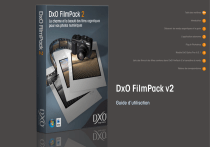
Lien public mis à jour
Le lien public vers votre chat a été mis à jour.
Caractéristiques clés
- Rendu de nombreux films argentiques noir et blanc ou couleur
- Reproduction fidèle du grain des films
- Possibilité de mixer un rendu et un grain différents
- Usage de filtres colorés et de virages métalliques
- Fonctionne en application autonome, plug-in Photoshop ou module DxO Optics Pro
Questions fréquemment posées
Découvrir la magie de l’argentique, retrouver le rendu d’un film pour harmoniser une œuvre, donner de la matière à ses agrandissements, combiner librement les rendus souhaités.
Le programme est un « trois en un » : il fonctionne de façon indépendante, comme plug-in Photoshop ou comme module complémentaire à DxO Optics Pro version 5.3.1.
L’installation est automatique et ne prend que quelques minutes. Indiquez simplement si vous voulez installer les deux versions, ou une seule.